Outlook の既読メールで、未開封に戻し、あとで、まとめて確認したいと思うことはないだろうか。
未開封の場合は、件名が太字で表示されるので、見落としを防ぐことができる。
今回は、Outlook の既読メールを未開封に戻し、未読メールをまとめて確認する方法を紹介したい。
Outlook の既読メールを未開封にし、未読メールをまとめて確認する方法
Outlook を起動し、任意の既読メールを1回クリックし、選択状態にする。
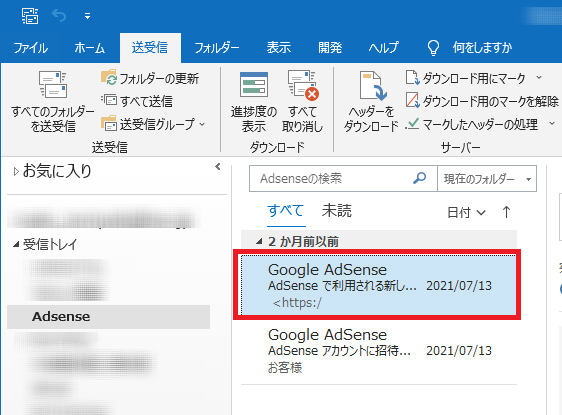
ここで、ショートカットの「Ctrl」+「U」キーを押すと、一瞬で件名が太字に変更され、未読状態となった。
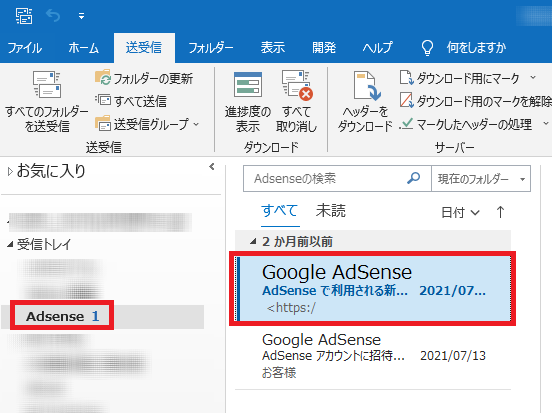
次に、左側フォルダーウィンドウ一番下の「検索フォルダー」を右クリックして、「新しい検索フォルダー」を選択する。
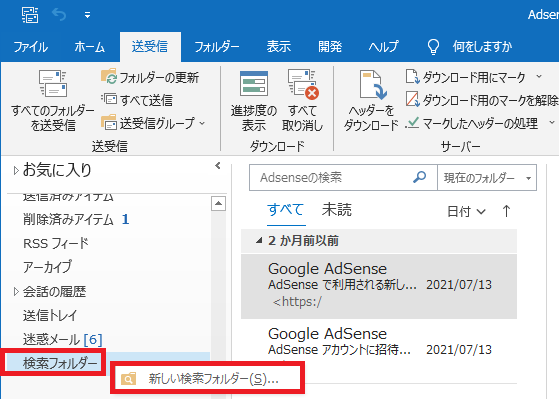
「新しい検索フォルダー」の一覧が表示されるので、「未読のメール」を選択してから、「OK」ボタンを押す。
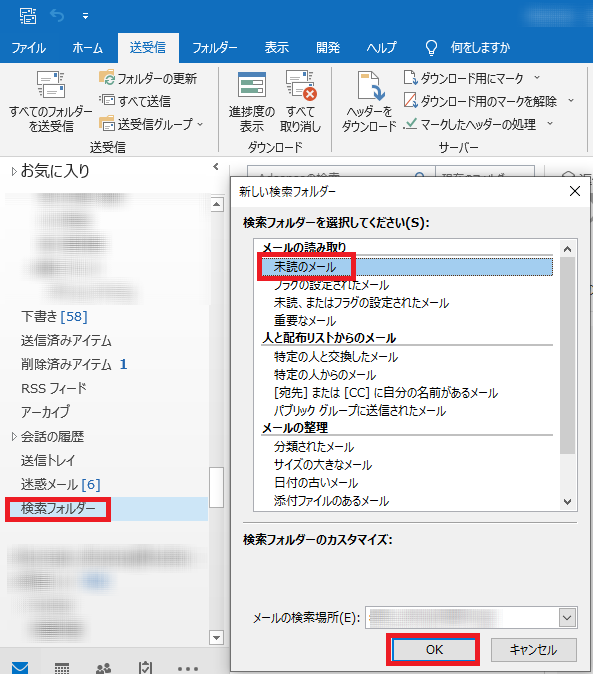
「検索フォルダー」の下に、「未読のメール」フォルダーが作成され、ここで、すべての未読メールが入ってくるので、まとめて確認することができる。
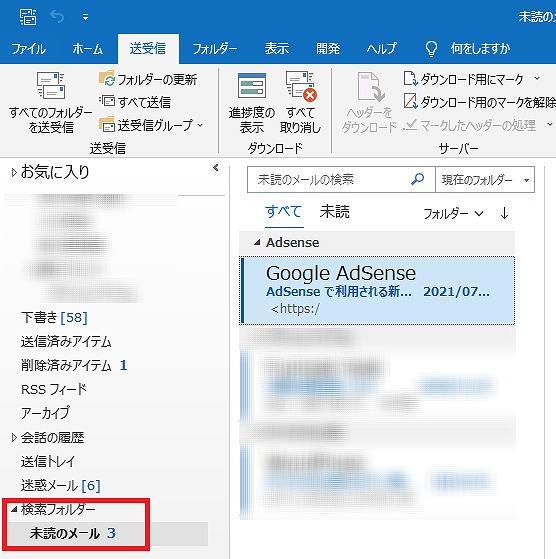
※ 反対に、未読メールを既読メールにするには、ショートカットの「Ctrl」+「Q」キーを使う。特に見る必要のない広告メールなどを、まとめて既読にできるので便利だ。
リンク
リンク

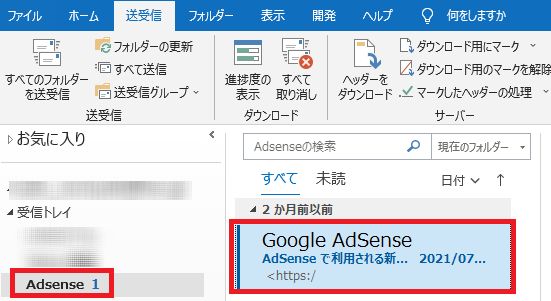
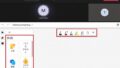
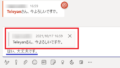
コメント